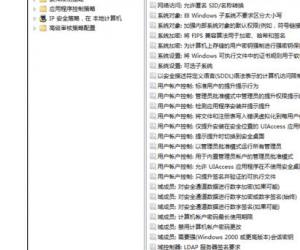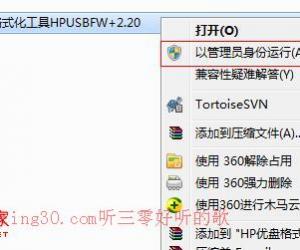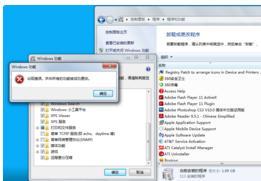如何使用OBS Studio进行电脑录屏?保证高清视频画质
发布时间:2020-06-02 17:40:10作者:知识屋
OBS Studio是一款开源免费的“录屏+直播”软件,支持网络直播和视频录制两大功能,今天小编主要介绍它的录屏功能。OBS Studio支持多种录制格式,可以录制电脑屏幕、网页、文本等,尽量满足用户需求。
OBS Studio如何实现电脑录屏?
首先下载安装OBS Studio,运行软件,进入界面,出现提示,如图,选择是否运行自动配置向导,小编点击了【否】,


软件窗口是这样的,如图,风格设计简约,先来到【场景】一栏,点击【+】,弹出添加场景对话框,输入场景名称,小编选择默认,点击确定,
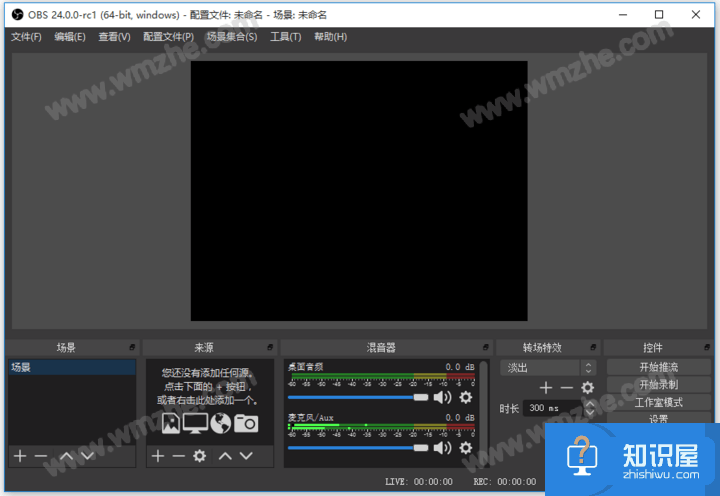
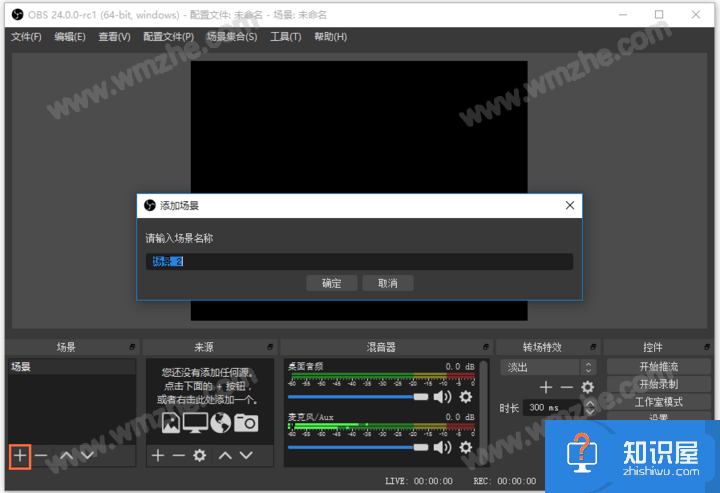
切换到【来源】一栏,点击【+】,弹出菜单,选择来源类型,如果你想要录制窗口,点击【窗口捕获】,
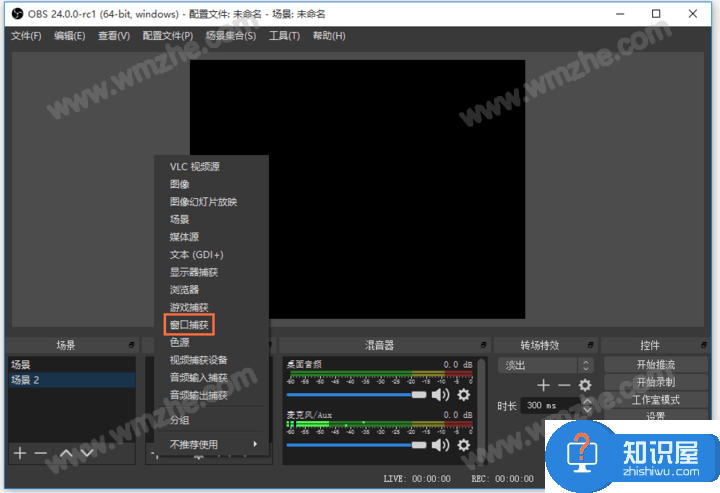
弹出【创建或选择源】面板,如图,这里有【新建】、【添加现有】两个选项;如果没有【添加现有】,点击【新建】,输入名称,勾选【使源可见】,即可预览当前画面,
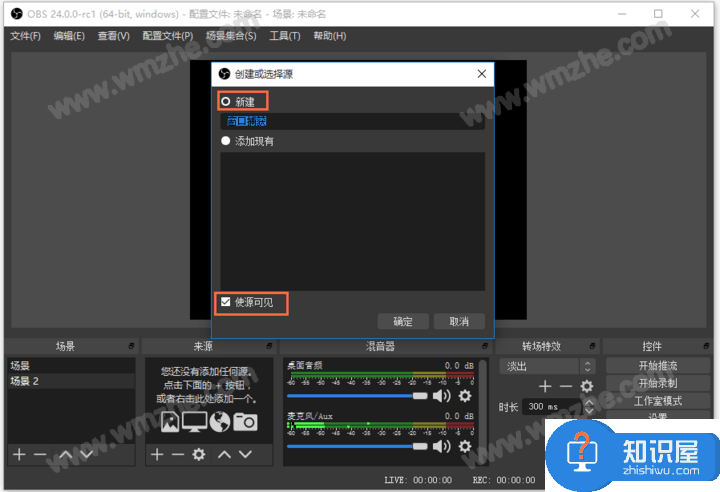
此时会出现【属性窗口捕获】弹窗,点击【窗口匹配优先级】,选择一个类型,点击确定,
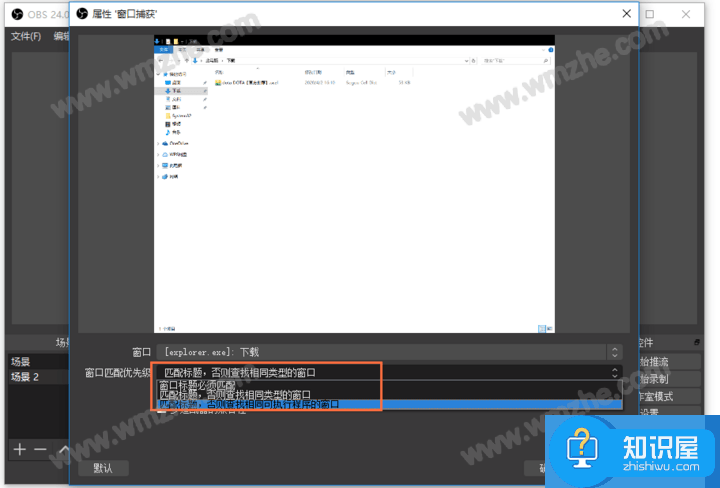
返回到OBS Studio主界面,如图,点击右侧的【设置】选项,进入设置界面,点击【输出】,选择录像文件的格式、质量、保存路径,进行确定,
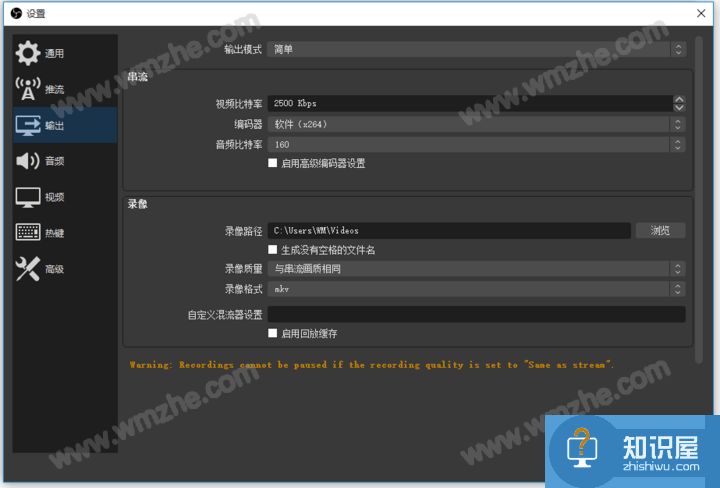
然后点击软件界面右侧的【开始录制】按钮,即可进行录屏,录制完成,点击【停止录制】即可,
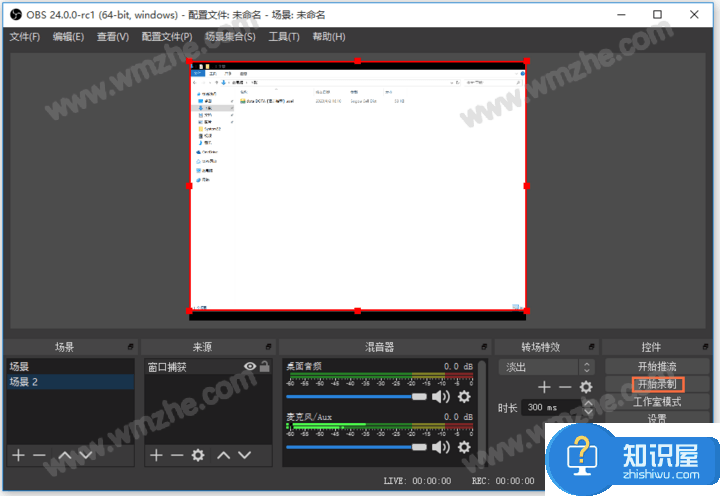
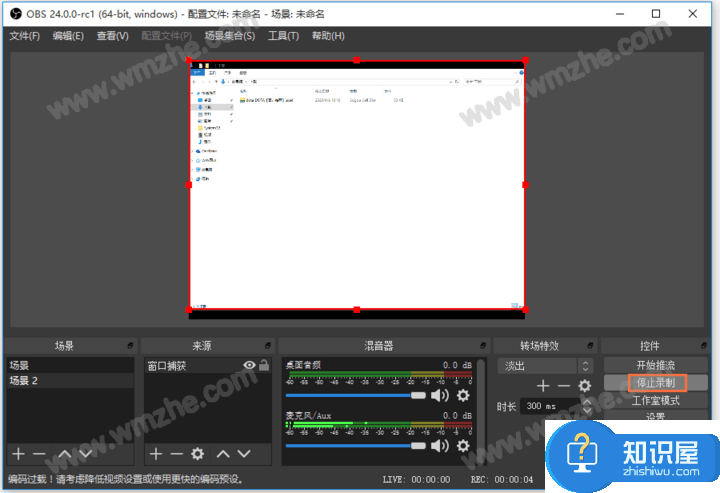
去到目标路径,即可找到刚刚保存的录屏文件,或者点击软件上方【文件】——【显示录像】,就能显示视频文件。
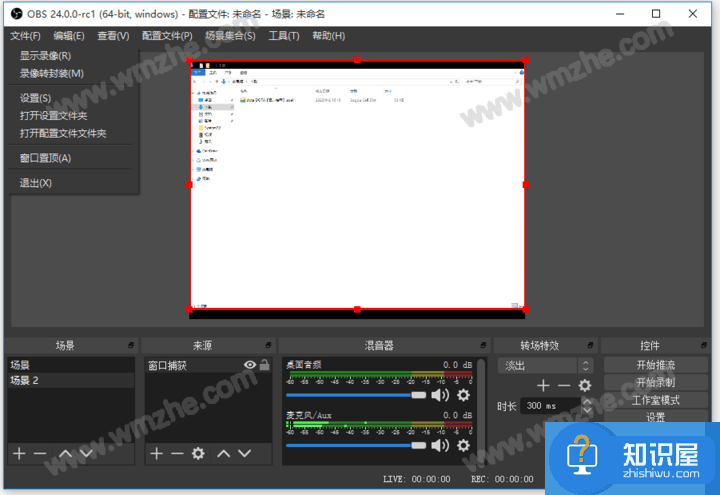
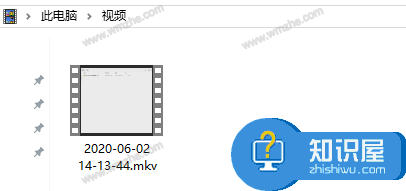
如果你想录制直播过程中的精彩画面,也可以使用OBS Studio,非常方便。了解更多精彩教程资讯,关注zhishiwu.com。
知识阅读
软件推荐
更多 >-
1
 一寸照片的尺寸是多少像素?一寸照片规格排版教程
一寸照片的尺寸是多少像素?一寸照片规格排版教程2016-05-30
-
2
新浪秒拍视频怎么下载?秒拍视频下载的方法教程
-
3
监控怎么安装?网络监控摄像头安装图文教程
-
4
电脑待机时间怎么设置 电脑没多久就进入待机状态
-
5
农行网银K宝密码忘了怎么办?农行网银K宝密码忘了的解决方法
-
6
手机淘宝怎么修改评价 手机淘宝修改评价方法
-
7
支付宝钱包、微信和手机QQ红包怎么用?为手机充话费、淘宝购物、买电影票
-
8
不认识的字怎么查,教你怎样查不认识的字
-
9
如何用QQ音乐下载歌到内存卡里面
-
10
2015年度哪款浏览器好用? 2015年上半年浏览器评测排行榜!